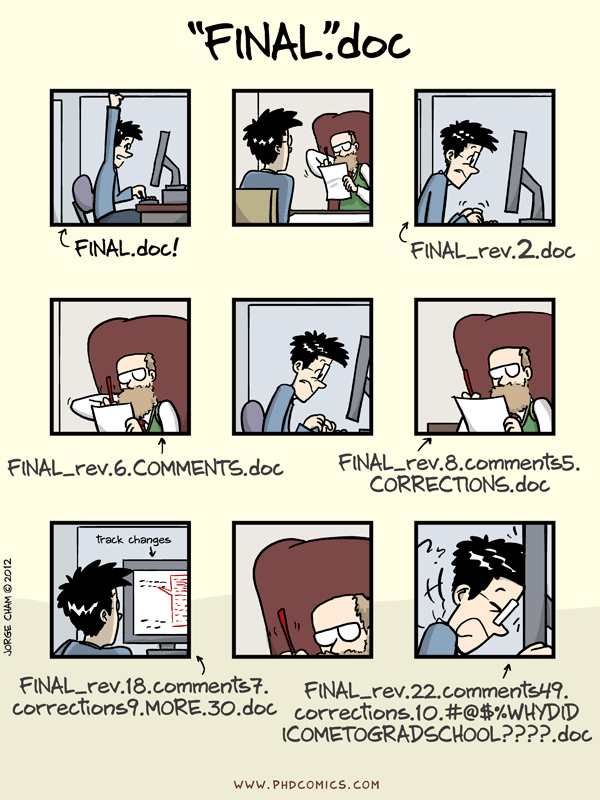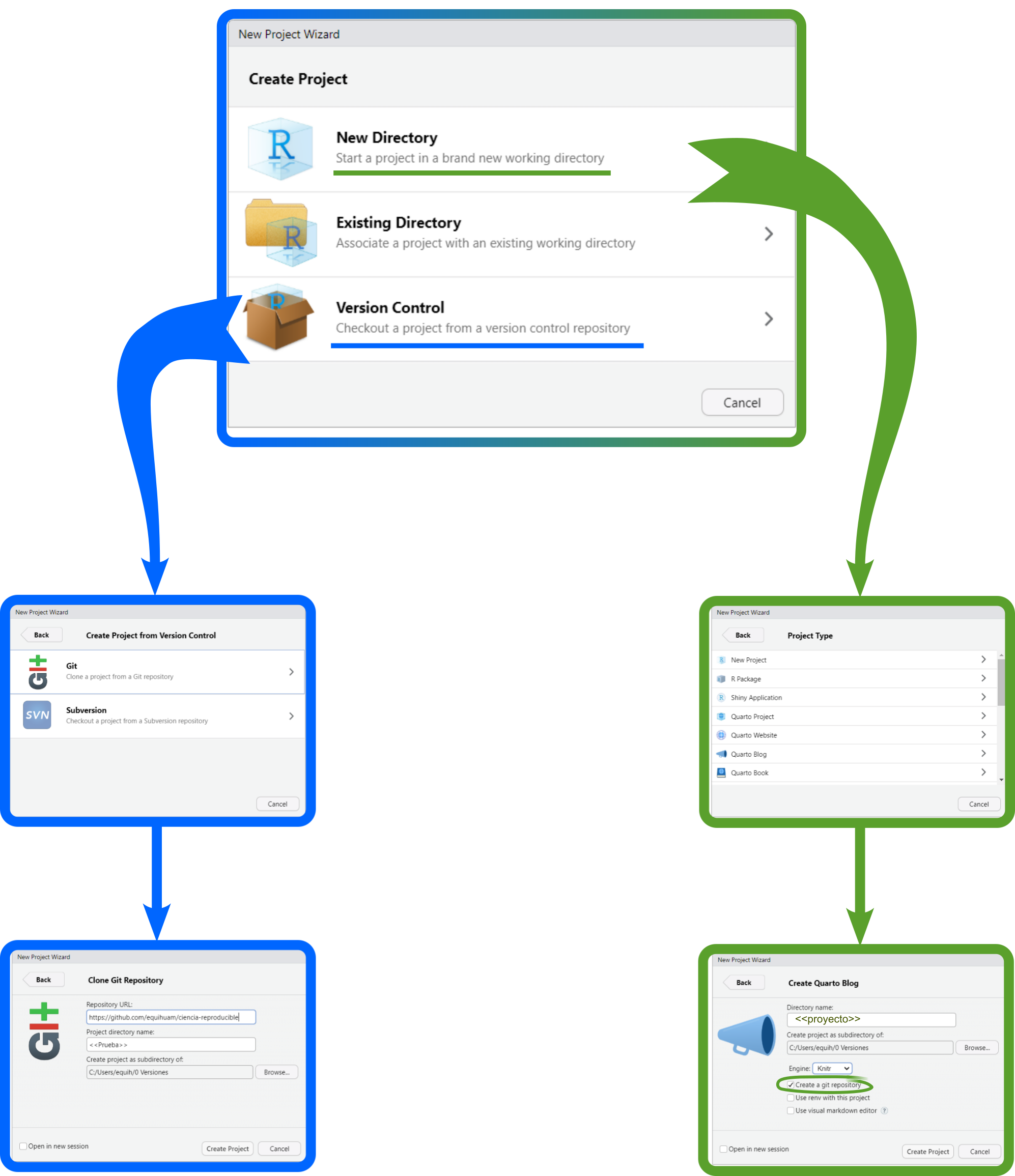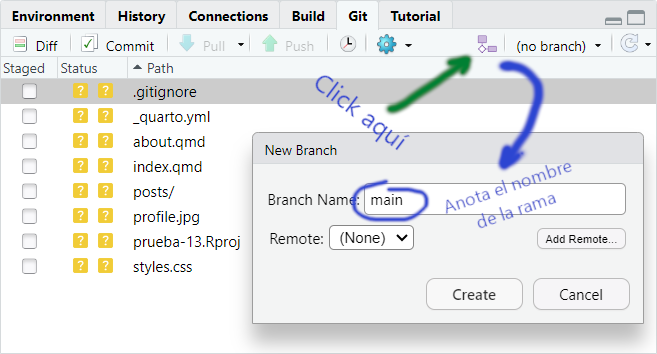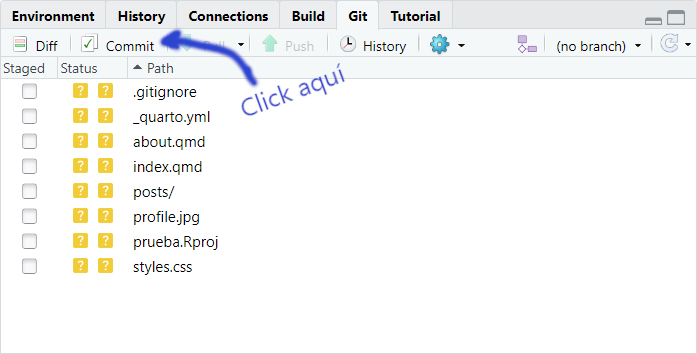¿Qué es Git?
Es una aplicación diseñada por el iniciador del desarrollo de Linux Linus Torvalds. Git es un sistema eficiente confiable y distribuido de control de versiones. El control de versiones es simplemente el seguimiento y registro de los cambios que va teniendo un documento a lo largo del tiempo. El concepto distribuido se refiere a que el registro local que tengas en tu máquina o para el caso en cualquier número de máquinas, es un registro completo, clonado del proyecto. Estos repositorios locales plenamente funcionales permiten trabajar aún cuando no tengas acceso a Internet. Los autores realizan y registran su trabajo localmente y, cuando lo encuentren conveniente, sincronizan la copia local del repositorio con la del servidor. En la actualidad Git se ha convertido en el estándar mundial de facto para el control de versiones.
Una forma muy sencilla de instalar Git, incluyendo un auxiliar gráfico, es recurrir a Github desktop. Otra forma es recurrir, si tu sistema operativo es Windows, a Git for windows, que no incluye nada más que la plataforma básica de control de versiones. En todo caso, el prerrequisito es contar con alguna instalación de Git en el sistema, para poderlo utilizar desde RStudio. Para utilizarlo, podemos auxiliarnos con la biblioteca usethis, que ofrece una amplia batería de comandos para interactuar con la plataforma de Git y con el servicio de Internet Github.
En RStudio hay ayuda para utilizar Git directamente. Para acceder a este apoyo deberás crear un proyecto que incluya el control de versiones como una característica activa. En la figura se ilustran las dos rutas para hacerlo en RStudio.
Evidentemete, si seguiste la ruta azul, tu repositorio ya existe en Github. Si optaste por la ruta verde, entonces deberás crear un repositorio allá. Parar hacerlo hay tres sencillos pasos adicionales que dar.
- Vincula tu repositorio local con un nuevo repositorio en Github. La forma más sencilla de hacer esto con RStudio es escribir, en la pestaña de Consola el comando de R:
usethis::use_github()Una vez que todo está preparado la rutina de trabajo incluye hacer commit cada vez que convenga preservar alguna versión. De vez en cuando sincronizar con la copia maestra del rerpositorio en Github, primero obteniendo el estado actual con el comando pull y luego enviando la versión de tu equipo local con un push.
Algunos problemas que se nos presentaron.
- Git no instalado. Esperábamos que la instalación de Github desktop instalara Git en una sola operación. Por alguna razón esto no fue así.
Recurrimos a Git for Windows y lo instalamos directamente. - Datos de usuario de Git no registrado. Lo resolvimos con
Git bash, que es una consola de comandos para operar el equipo que está vinculado con la instalación de Git.
git config --global user.name "Mona Lisa"
git config --global user.email "HER_EMAIL"Verificar que tus datos quedaron registrados:
git config --global user.name
git config --global user.emailSin embargo, también podríamos haber usado el siguiente comando de usethis
usethis::use_git_config(user.name = "Mona Lisa", user.email = "HER_EMAIL")- Acceso a Github pide registrar un token en el equipo. Lo resolvimos con ayuda de la biblioteca
usethisLos comandos que ejecutamos en la pestaña de consola fueron:
usethis::create_github_token()Esto lleva a la página de Github en la que hay que generar el token. Hay que responder las preguntas que te haga la página y apretar el botón respectivo. Aparecerá una nueva pantalla con el token que habrá que copiar al portapapeles (ctr-c en windows). En seguida hay que ejecutar este otro comando en la consola de RStudio
gitcreds::gitcreds_set()La operación de Netlify parecía no funcionar correctamente. Encontramos que el proyecto en RStudio no estaba completamente renderizado. Lo resolvimos activando Render website en la pestaña Build de RStudio.
Una manera de averiguar muchos detalles esenciales de tu proyecto es usar el siguiente comando. Producirá un reporte un poco largo. De particular interés es la sección ── Active usethis project. También será oportunidad de verificar que estés vacunado (evita en lo posible distribuir información confidencial, entre otras cosas).
usethis::git_sitrep()Si no estas “vacunado”, conviene que lo hagas. Puedes encontrar más información al respecto con
? git_vaccinateo yendo a la pestaña de ayuda y buscando este mismo comando.
usethis::git_vaccinate()- Encontré este repo de AaronGullickson que quiso compartir lo que considera comandos útiles de
usethispara usuarios de RStudio.